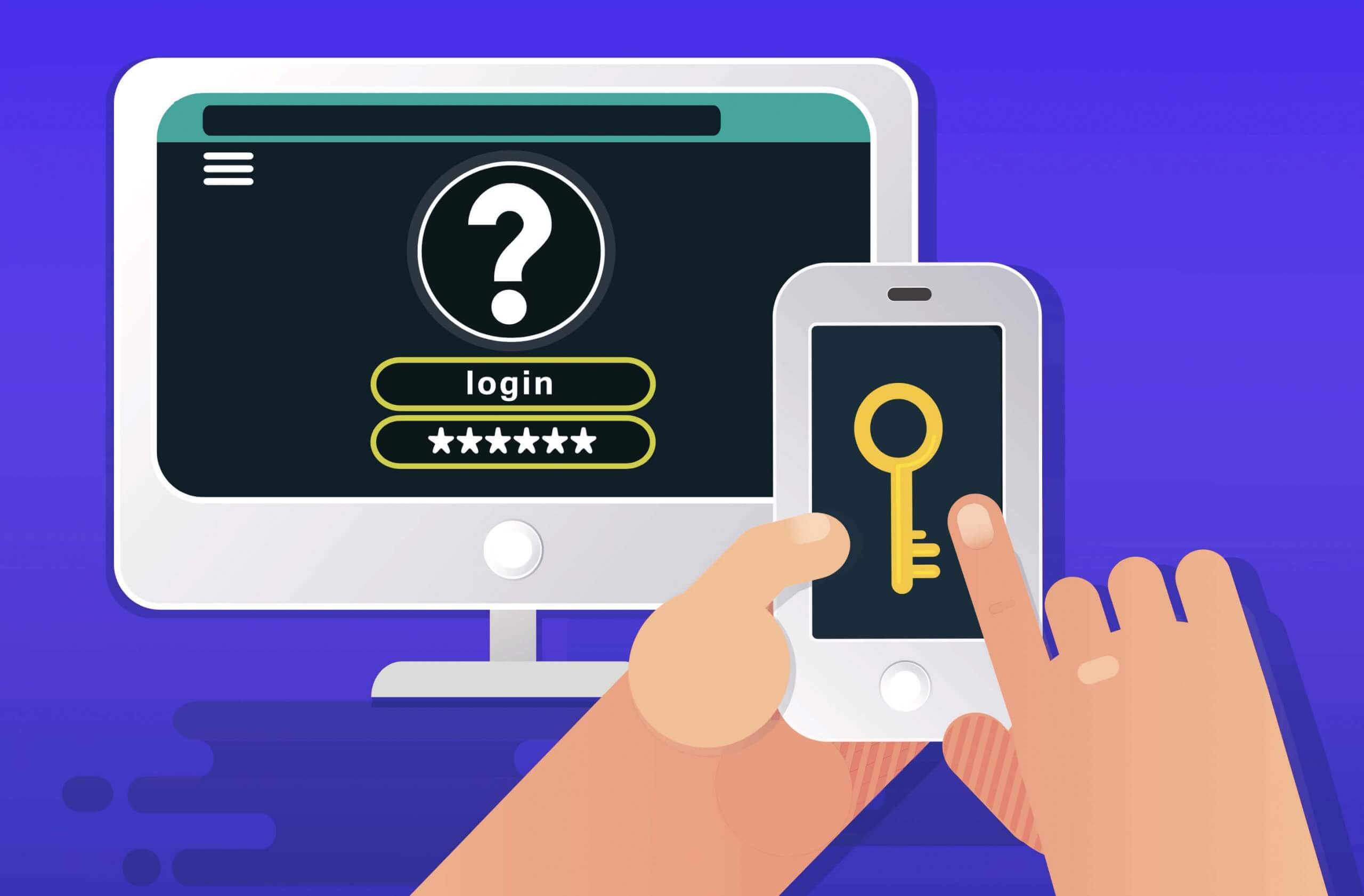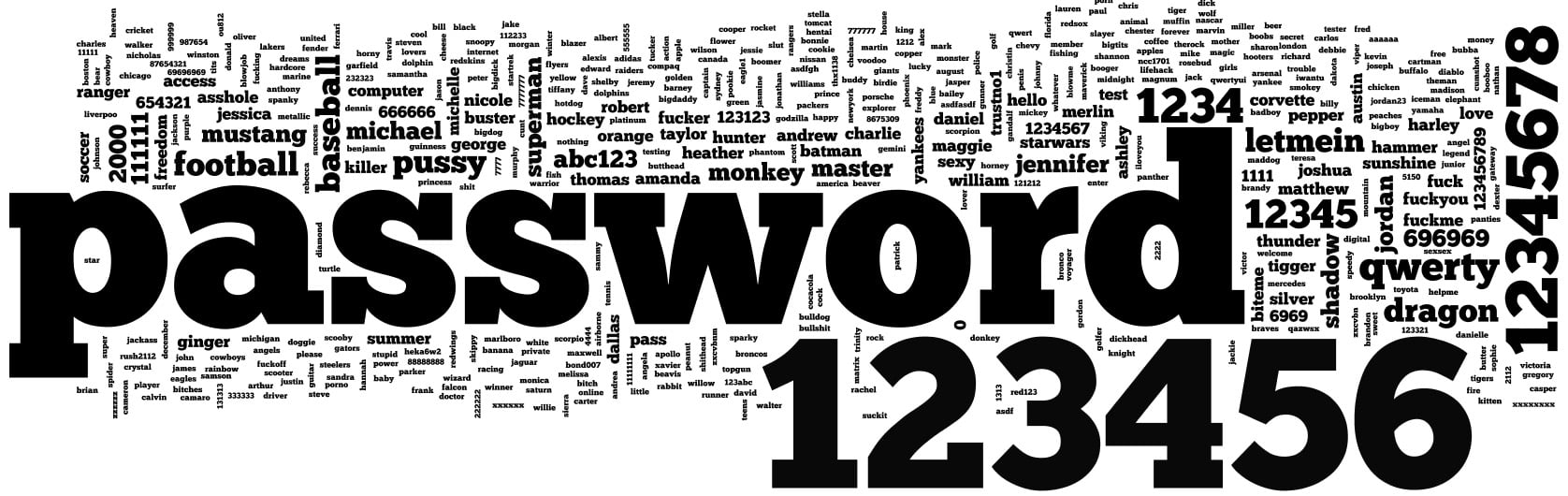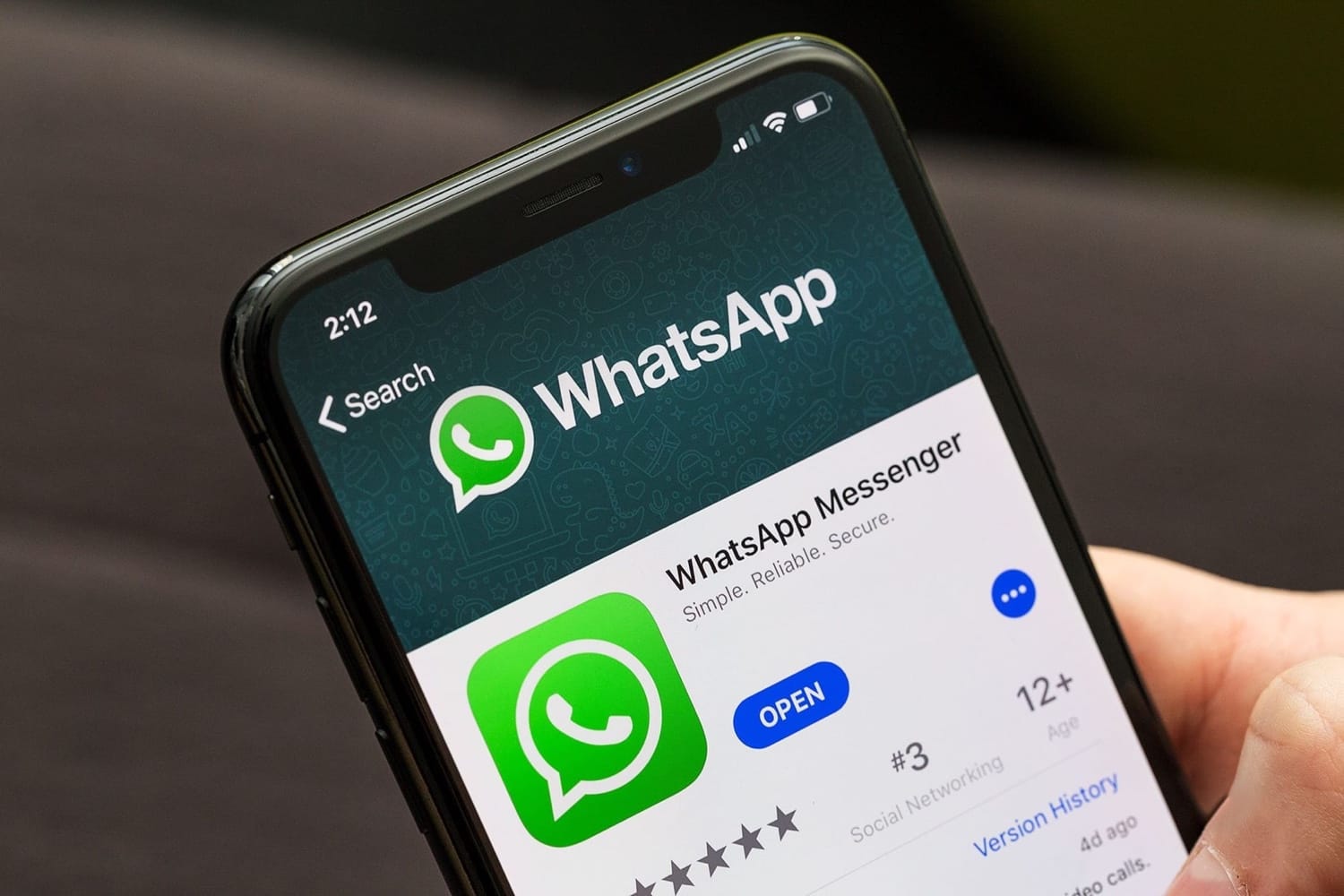Входим в учётную запись без необходимости носить дополнительное устройство.

Пользователи Android имеют возможность использовать свои смартфоны в качестве ключа безопасности Google уже довольно давно. Теперь Google даёт такую возможность обладателям iPhone. Обновление приложения Google Smart Lock превращает аппараты iPhone в аналог ключа FIDO2. Используется Secure Enclave в качестве замены СМС при двухфакторной авторизации и аккаунты защищаются максимально надёжно.
Это пока работает только с аккаунтами Google. Будем надеяться, что это только начало. Вместо одноразовых паролей через СМС вы сможете пользоваться iPhone для входа в аккаунт на посторонних компьютерах, Mac, устройствах iOS без необходимости покупать отдельный аппаратный ключ. Этот метод не работает с Android-смартфонами и для просмотра сайтов придётся пользоваться только браузером Chrome.
Любой iPhone с поддержкой Secure Enclave, подойдёт, то есть любой со времён iPhone 5S. Непонятно, поддерживает ли данную возможность сам iPhone 5S. Здесь есть Secure Enclave, но нет iOS 13.
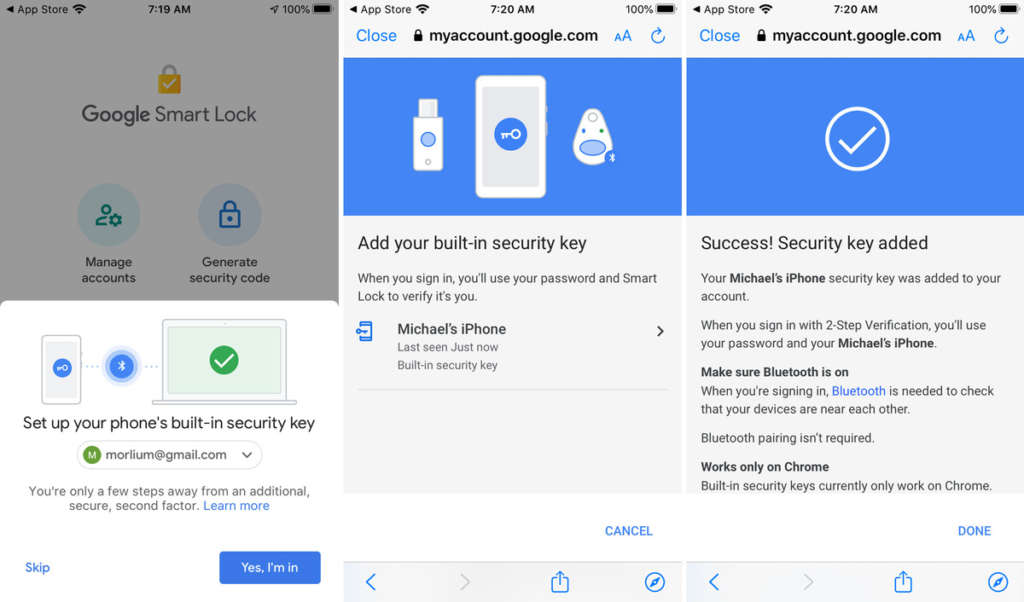
Настройка iPhone в качестве ключа безопасности требует всего нескольких нажатий
В аккаунте Google должна быть включена двухфакторная авторизация, чтобы воспользоваться дополнительным уровнем безопасности. Когда она включена, вот что нужно делать:
1. Скачайте или обновите приложение Google Smart Lock в магазине App Store.
2. Войдите в аккаунт, которые вы хотите использовать как ключ безопасности.
3. Следуйте указаниям для настройки ключа безопасности на смартфоне.
4. Нажмите «Управлять аккаунтами» и выберите аккаунт с ключом безопасности.
5. Перейдите на вкладку «Безопасность».
6. Нажмите «Двухфакторная авторизация».
7. Прокрутите до раздела «Ваш второй шаг».
8. Если ваш iPhone здесь отсутствует, нажмите «Добавить ключ безопасности» и выберите свой аппарат из списка.
На этом всё. Теперь при входе в сервис Google на новом устройстве вы сможете использовать iPhone для авторизации в учётной записи.
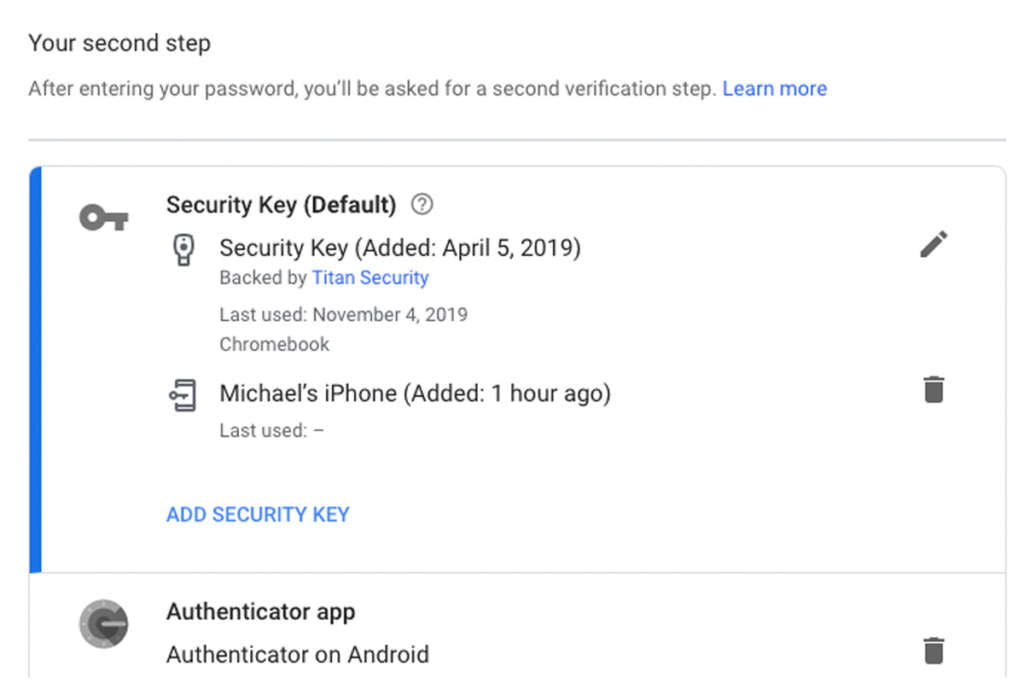
Когда настройка выполнена, iPhone отображается рядом с любыми другими ключами безопасности, которые вы привязали к учётной записи
Если вы находитесь в радиусе действия стандарта Bluetooth и в обоих аккаунтах Bluetooth включен, вы получаете сообщение на iPhone при входе в учётную запись Google на новом устройстве. Так можно быстро подтвердить, что это вы. Если вы забыли свой iPhone, можно получить СМС или использовать приложение Authenticator, выбрав команду «Войти другим способом».